导读只要上网,每天你都会到各种各种的资讯,今日小编也是到网上收集了一些与average函数如何用Excel下average函数的使用步骤相关的信息,那么
只要上网,每天你都会到各种各种的资讯,今日小编也是到网上收集了一些与average函数如何用Excel下average函数的使用步骤相关的信息,那么下面分享给大家一起了解下吧。
AVERAGE函数,意思是EXCEL表格中的计算平均值函数。关于sum函数的用法有很多,有不少朋友问到AVERAGE函数的用法。那么,在sum函数里的AVERAGE函数应该怎么运用呢?今天小编就教大家Excel下AVERAGE函数的用法。
方法/步骤
要想学会一个函数,就得知道这个函数的意思。AVERAGE函数的意思简单的说,就是给出一组数据,让你算出他们的平均值,学过数学的人都知道,什么是平均数啦!
1、首先我们先打开一个要求出平均值的excel表格。
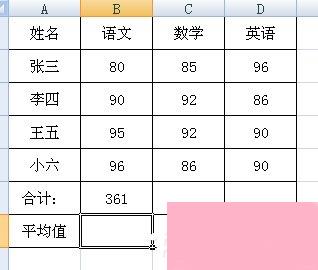
2、打开表格后,在菜单栏里有一个公式选项按钮。

3、单击公式选项按钮,会看到下方有一个自动求和按钮。
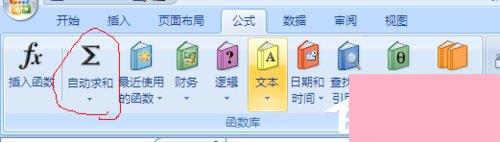
4、单击自动求和下方的小三角形,会下拉很多选项:在下拉的选项里,我们单击平均值按钮。
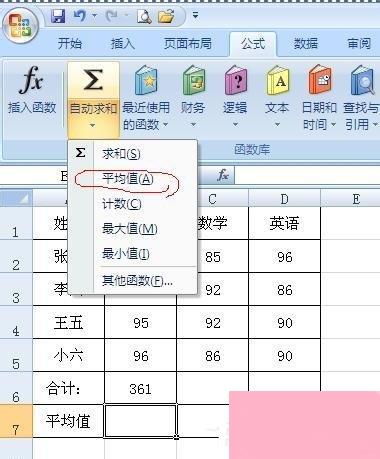
5、单击平均值按钮后,就会出现如图所示:这里要注意哦,选择函数的时候,要先单击B7单元格。
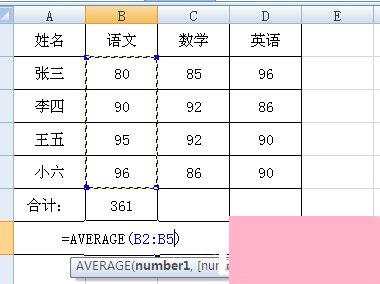
6、如果你觉得这样选择麻烦的话,可以直接在B7单元格输入公式:=AVERAGE(B2:B5),公式的意思是从数据的开始一直选到数据结束的那一个单元格。
以上就是Excel下AVERAGE函数的的运用了,感兴趣的朋友不妨可以试着做一下。其实函数没有那么难,只要肯认真学还是可以学得好的。AVERAGE函数的运用方法希望对大家有用哦。
通过上面的介绍,相信大家对于这个average函数如何用Excel下average函数的使用步骤也有了一定的了解了,希望小编精心整理的这篇内容能够解决你的困惑。